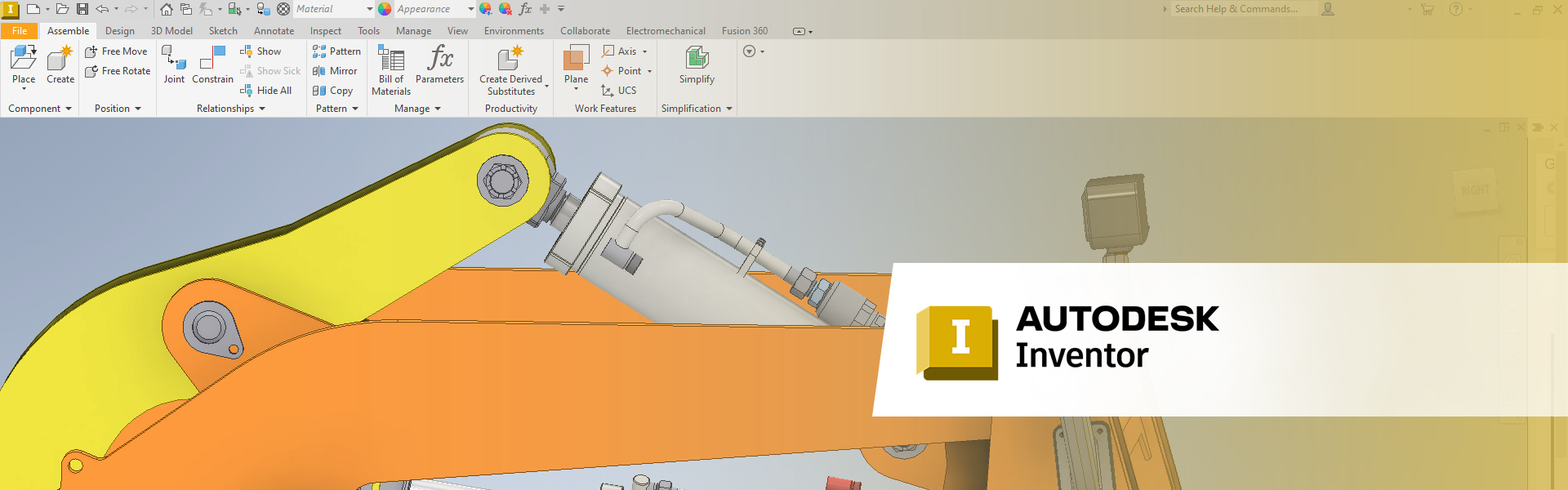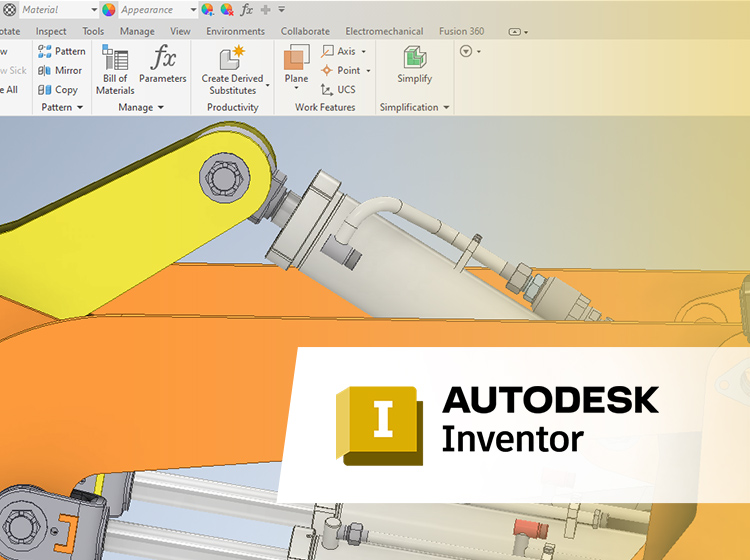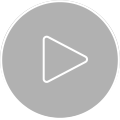SpaceMouse
Streamlined navigation
Schizzi, assemblaggio, analisi, simulazione e altro ancora: ottenete il controllo completo della navigazione per una maggiore efficienza e comodità in ambienti diversi.
- Controllo simultaneo della direzione e della velocità di navigazione
- Ispezione accurata del modello con navigazione fluida, anche durante le simulazioni
- Esegui i comandi più velocemente grazie a pulsanti e scorciatoie facilmente accessibili
- Automatizza le attività ripetitive creando macro e assegnandole ai pulsanti programmabili